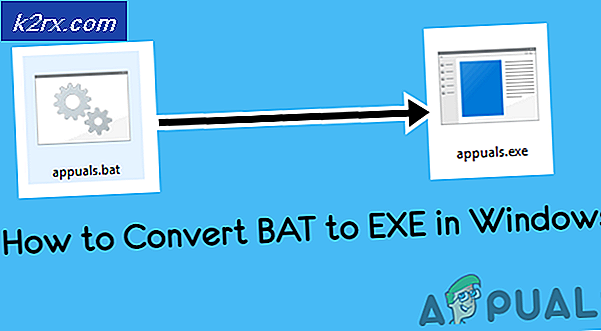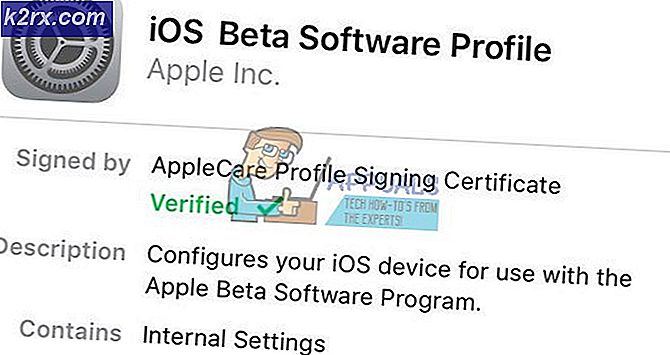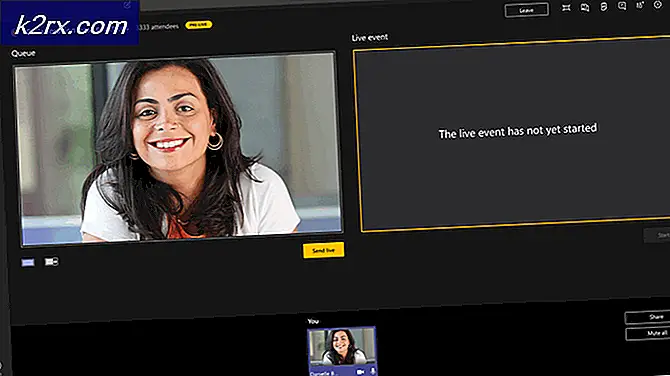Sådan installeres basen på Windows 10 Insider Preview (14316)
Bash er blevet udgivet til offentligheden på Windows 10 Insider Preview Build 14316, og det bliver bare installeret på min VM. Denne opdatering indeholder en masse nye funktioner til Windows 10, især Bash, der er blevet en seriøs buzz blandt fagfolk, der ønsker at prøve det. Følg nedenstående trin for at installere denne opdatering og gøre brug af basen. Det bliver yderligere skubbet til Windows 10 med den meget spekulerede årsdagen opdatering.
Klik på Start-menuen i nederste venstre hjørne, og vælg Indstillinger . Gå til fanen Opdatering og sikkerhed, vælg For udviklere og tjek for udviklertilstand.
Hold derefter Windows-nøglen nede og tryk på R. Skriv appwiz.cpl og klik på OK. Vælg Slå Windows-funktioner til eller fra i venstre rude. Rul ned til bunden og læg en check på Windows Subsystem til Linux (Beta). Hvis du ikke ser Windows Subsystem til Linux, så løber du heller ikke 14316-bygningen, eller du er ikke på 64-bit versioner af Windows. Uheldigvis er Windows Subsystem for Linux kun tilgængelig på 64-bit versionerne.
Når du er færdig, skal du genstarte dit system. Efter det er blevet genstart, Hold Windows-nøglen og tryk X. Vælg Kommandoprompt (Admin), og skriv powerhell i den. Når powerhell- prompten vises, skal du skrive bash og trykke på retur-tasten.
Accepter licensen ved at indtaste y og tryk på Enter-tasten igen. powershell vil begynde at downloade bash fra Windows Store. Når det er færdig med downloading, vil det tage dig til bash prompt som (root).
PRO TIP: Hvis problemet er med din computer eller en bærbar computer / notesbog, skal du prøve at bruge Reimage Plus-softwaren, som kan scanne lagrene og udskifte korrupte og manglende filer. Dette virker i de fleste tilfælde, hvor problemet er opstået på grund af systemkorruption. Du kan downloade Reimage Plus ved at klikke herDu kan også få adgang til bash ved at klikke på Start-menuen (knappen) og trykke på / klikke Bash på Ubuntu på Windows.
Følgende er de problemer, jeg oplevede på min lille brug af bash shell på windows.
1) Det var langsomt.
2) Det havde DNS-problemer, der forhindrede shell'en til at løse navne. Det reagerede ikke engang på IP-adressen.
3) apt-get fungerede ikke.
Efter opdatering af resolv.conf. den apt-komme i gang med at arbejde.
For at opdatere resolv.conf do;
cd / etc
nano resolv.conf
Tilføj følgende to linjer til conf-filen.
navneserver 8.8.8.8
navneserver 8.8.4.4
Tryk på CTRL + X- tasten og vælg Y for at gemme resolv.conf- filen .
PRO TIP: Hvis problemet er med din computer eller en bærbar computer / notesbog, skal du prøve at bruge Reimage Plus-softwaren, som kan scanne lagrene og udskifte korrupte og manglende filer. Dette virker i de fleste tilfælde, hvor problemet er opstået på grund af systemkorruption. Du kan downloade Reimage Plus ved at klikke her